触控板或触控板,无论您怎么说,在过去几年中都取得了进步,支持多种手势和其他炫酷功能。
但是,对于许多用户尤其是游戏玩家而言,它仍然令人讨厌。尽管使用触控板旅行时非常方便,但触摸板无法满足使用鼠标成长的一代人的舒适度或舒适度。
笔记本电脑用户在使用键盘时也会遇到困难,因为它会因靠近键盘而干扰触控板并引起麻烦!

一切都归结为个人的喜好,因为幸运的是Windows 10带有触摸板的高级控件。不用担心,本指南也为其他版本的Windows提供了方法。
如何在Windows上禁用触摸板
在我们继续在Windows上禁用触控板之前,让我们首先问这个问题:“您要在Windows上永久禁用触控板吗?”还是“是否仅在连接鼠标时才要禁用触摸板?”。
解决前一个问题的方法就是简单地禁用或删除与触摸板关联的驱动程序,这将在本指南的后面进行解释。后一个问题更常见,该指南专用于提供解释,因为制造商可以提供特定于机器(品牌)的解决方案来禁用触摸板。
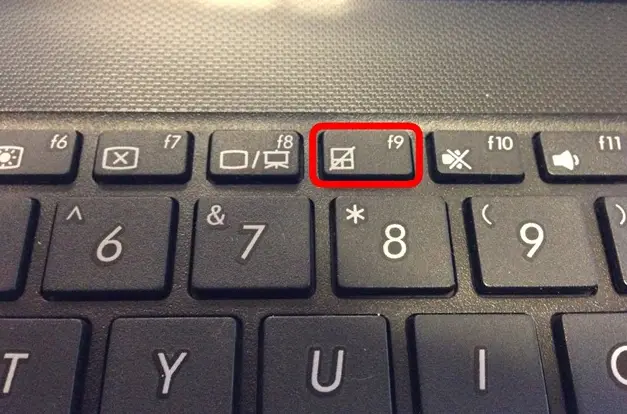
一些制造商提供了禁用触摸板的键盘快捷键,最常见的命令是“ FN + F9 ” /“ FN + F7 ”。检查您的笔记本电脑型号是否支持以下任何快捷方式。否则,请继续下一节。
如何在Windows 10上禁用触摸板
Windows 10用户专用此方法。当鼠标连接到Windows笔记本电脑时,它为用户提供了自动禁用触摸板的选项,或者您可以关闭触摸板。完成此任务的步骤非常简单,因此让我们开始吧。
1.右键单击任务栏上的“开始”按钮,然后在“设置”上单击鼠标右键,或直接按“ Windows键+ I”,以打开“设置”。
2.在“设置”中,找到“设备”,然后单击它。然后,通过单击导航到“触摸板”。
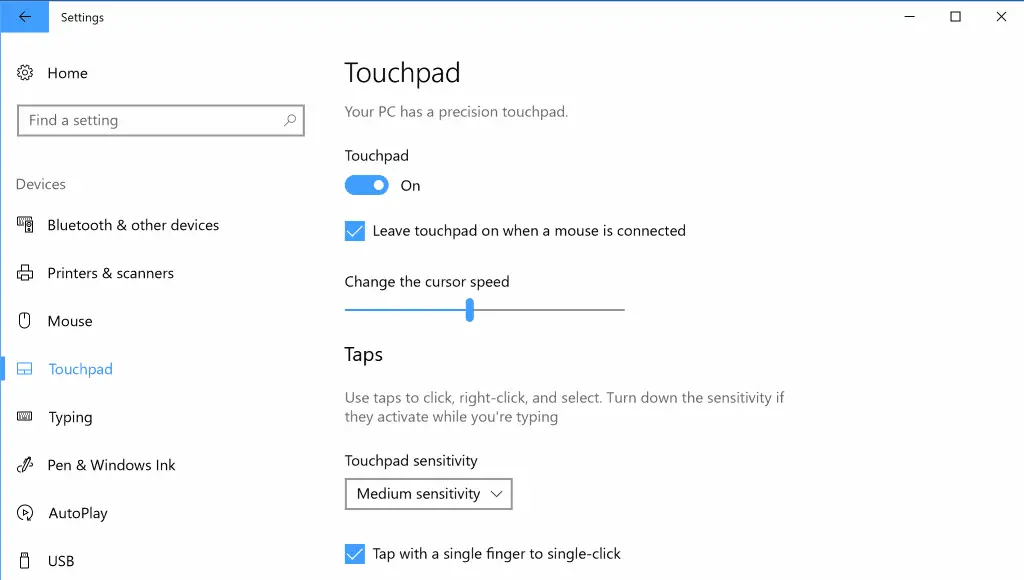
3.现在,您有两种选择。第一种选择是禁用触摸板,在触摸板标题下的“开”处单击一次。或者,您也可以取消选中“连接鼠标时保持触摸板打开”选项,以在鼠标连接到笔记本电脑时偶尔禁用触摸板。
在最近的Windows更新中,此选项已从Windows 10中删除,我们不知道此更改是永久性的还是在以后的更新中再次可用。因此,如果找不到这些选项,则只需遵循下一个方法即可。
使用控制面板禁用触摸板
尽管该方法的标题为“控制面板”,但是我们还是希望您搜索制造商提供的软件(通常已预装)以管理或支持笔记本电脑,并在设备或鼠标选项卡下查看是否存在禁用触摸板的选项。
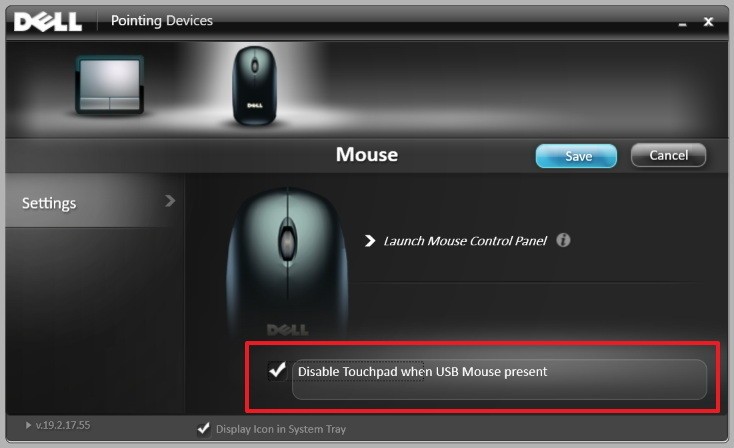
倒霉!不用担心这种方法可以有效地解决您的查询。它适用于所有版本的Windows,让我们看看它是如何完成的!
1.打开“控制面板”。对于Windows 10,在任务栏中搜索相同的内容,然后单击第一个结果,对于Windows的旧版本,单击“开始”按钮,然后从菜单中选择“控制面板”。
2.在控制面板中,单击“硬件和声音”,然后导航到“设备和打印机”。找到“鼠标”,然后单击它。
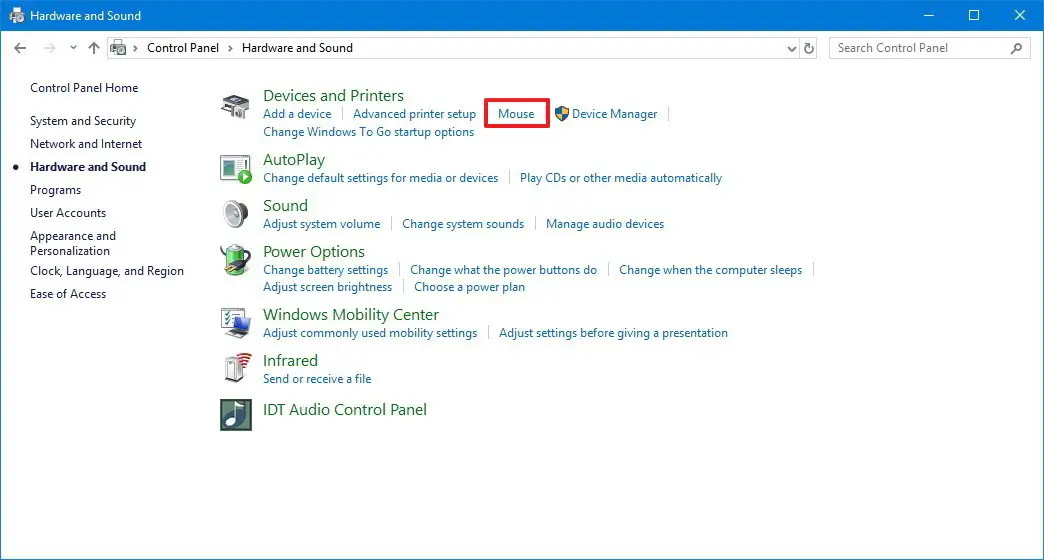
3.将会出现一个新的弹出窗口。导航到“设备设置”选项卡,然后选中“在连接外部定点设备时禁用触摸板”选项以在有鼠标时禁用触摸板。
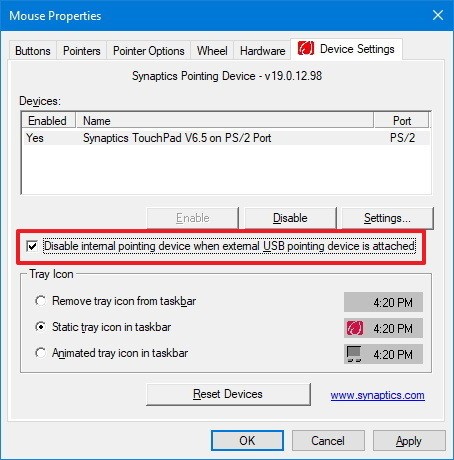
根据笔记本电脑的型号,您可能会发现一个不同于上面提到的选项,如果这不能解决问题,请导航至“设备管理器”部分。
使用设备管理器禁用
在本指南的禁用Windows [所有版本]触摸板的这一部分中,将通过禁用“设备管理器”部分中的触摸板本身驱动程序来完成此操作。同样,笔记本电脑中的驱动程序名称可能有所不同,但是步骤将保持不变。
另外,继续操作将禁用触摸板,并且必须使用相同的步骤将其启用才能再次使用它,并确保在提交更改之前将外部鼠标连接到笔记本电脑。
1.通过在任务栏中搜索“设备管理器”来打开“设备管理器”,然后单击结果,或者右键单击“开始”按钮,然后从菜单中单击“设备管理器”。
2.将打开一个弹出窗口。导航到“鼠标和其他指针设备”,然后单击以展开。
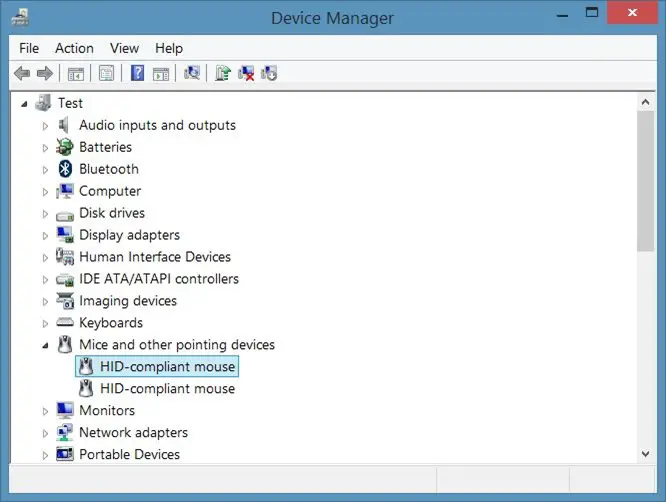
3.现在,您将看到所有与驱动程序相关的指针设备[鼠标,触控板等]。右键单击触摸板驱动程序,然后单击禁用,或者如果您不确定哪个驱动程序与触摸板相关,则一次禁用此部分下的每个驱动程序(在禁用另一个驱动程序之前重新启用该驱动程序),直到禁用该驱动程序为止。触摸板。
***注意:请勿删除或卸载触摸板驱动程序,因为下次您启动笔记本电脑时Windows会自动重新安装它,因此只需禁用它即可。***
4.您可能会看到此警告,尝试禁用驱动程序时,只需单击“确定”进行确认。当您决定禁用Windows设备上的触摸板时,警告只是在提醒您要做什么。
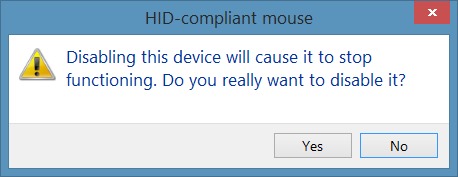
结论
恭喜你!您最终在Windows 10、8或7中禁用了触摸板。此任务乍看起来似乎很琐碎,但是解决此问题取决于您的Windows版本以及笔记本电脑型号。触摸板控件在用于玩游戏时肯定会很烂,或者甚至可能在键入过程中对某些用户造成问题,我们建议您选择“在有鼠标时禁用触摸板”作为大多数用户的更好选择。
其他替代方法是与BIOS相关或调整注册表,这些选项带来很大的风险,这就是为什么我们不推荐这样做的原因[需要专家指导]。某些第三方应用程序也可以为您提供帮助,但是无需安装,因为可以毫无问题地完成安装。


![Windows版本怎么看[非常简单]](https://infoacetech.net/wp-content/uploads/2023/06/Windows%E7%89%88%E6%9C%AC%E6%80%8E%E9%BA%BC%E7%9C%8B-180x100.jpg)


